Промяна на файловите асоциации в Leopard, блог за Mac, iPhone, iPad и други неща на Apple
Ще ви кажа една малка тайна - изобщо не трябва да се разстройвате, защото имам поне две решения.
Приложение за Mac OS X
Тя ви позволява напълно безболезнено и по-гъвкаво да управлявате приложенията по подразбиране в системата. Панелът просто се инсталира в системата и ви позволява да не си спомняте за него, докато не се нуждаете от неговата помощ 🙂 По подразбиране тази добавка може да обработва няколко различни системни области, като същевременно не се ограничава до указване кое приложение да отвори определен тип файл. Това са областите:
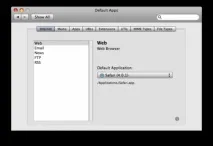
Ето такъв прост, но в същото време много полезен панел. Премахването му е толкова лесно, колкото и инсталирането му - в папката
/Library/PreferencePanes/ намираме файла DefaultApps.pref и го плъзгаме в кошчето в дока.
Ръчен начин
Този метод вече не е толкова елегантен като предишния, но е подходящ за всички, които трябва бързо да променят файловата асоциация и да се справят с изтегляния, инсталации и настройки на всякакви панели. Състои се във факта, че ние самите ще направим със собствените си ръце това, което предишният аддон прави автоматично. Всичко, което трябва да направите, е да отворите прозореца с информация за файла. Има два начина да направите това: изберете файла във Finder и натиснете Ctrl + I на клавиатурата или изберете Get Info от контекстното меню на файла.
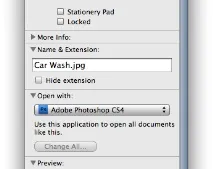
В прозореца, който се отваря, можете да намерите доста разнообразна информация за файла. В секцията "Отваряне с" има падащ списък, в който се избира текущото приложение, с което се отваря файлът. Ако искате да промените асоциацията за всички файлове от даден тип, просто щракнете върху бутона „Промяна на всички“.
Както можете да видите, има няколко опции. За по-гъвкаво персонализиранеRCDefaultApp, което ви позволява да копаете по-дълбоко в системата. И ако не се нуждаете от твърде подробни настройки за приложения по подразбиране, тогава вторият, ръчен метод ще бъде достатъчен. Определено ще работи в Snow Leopard 😉